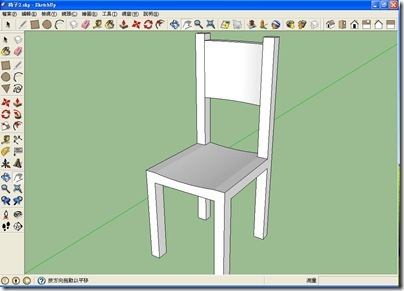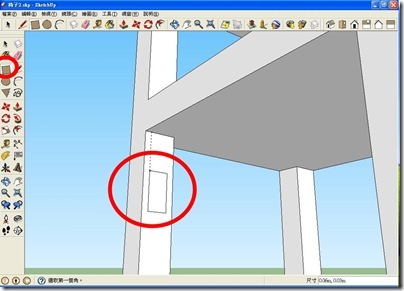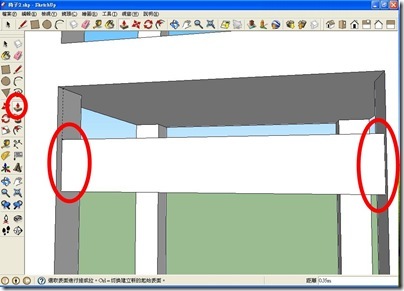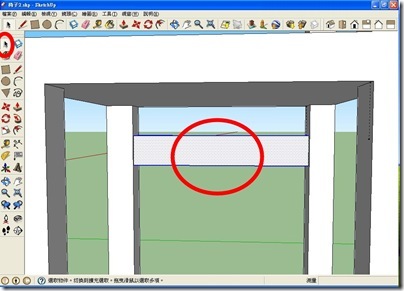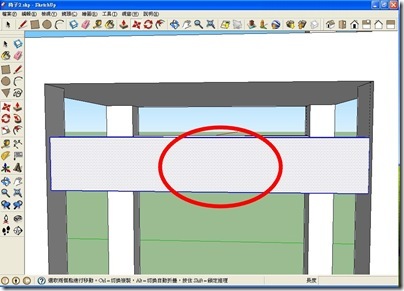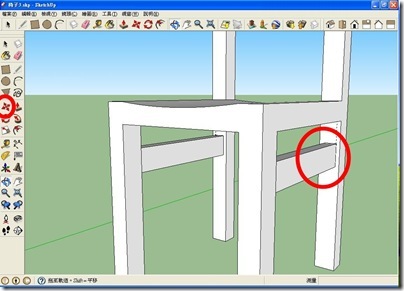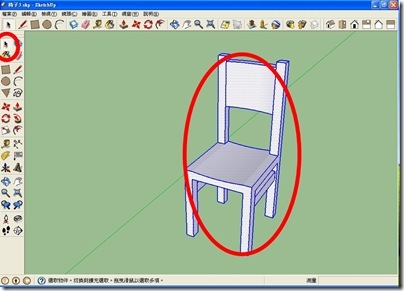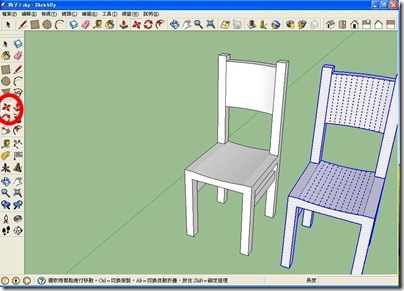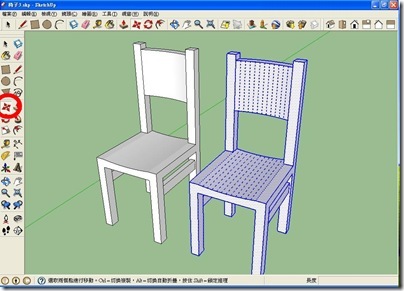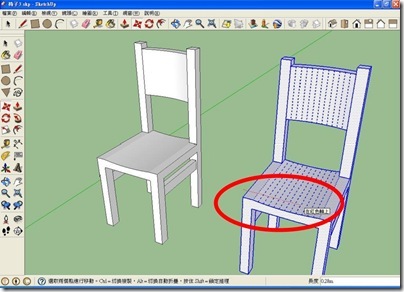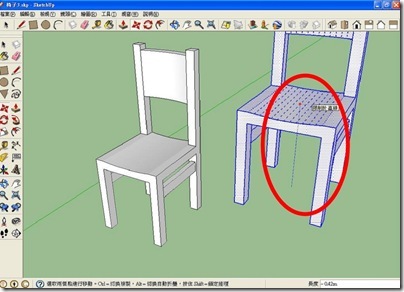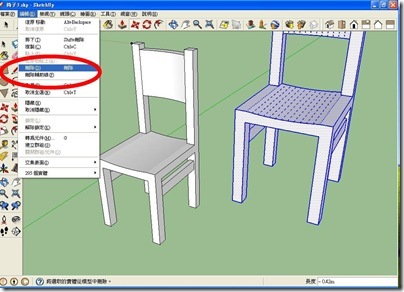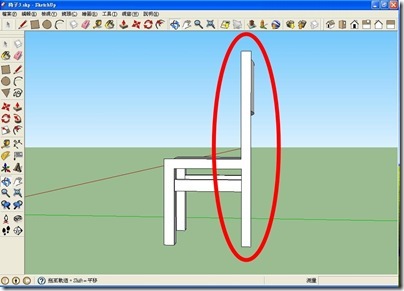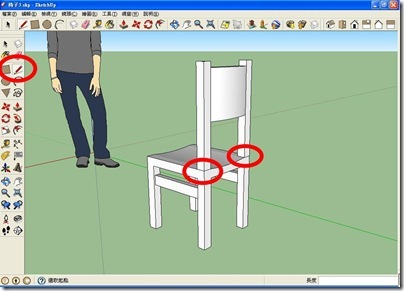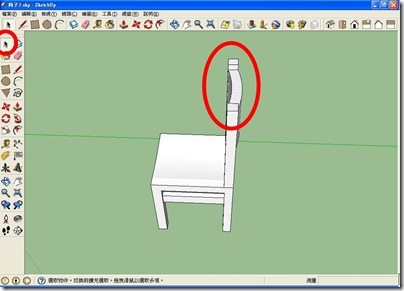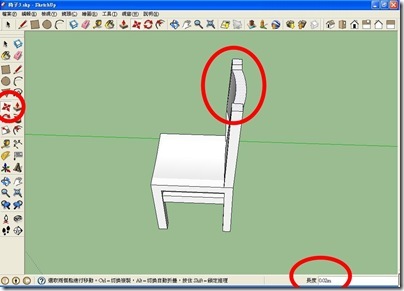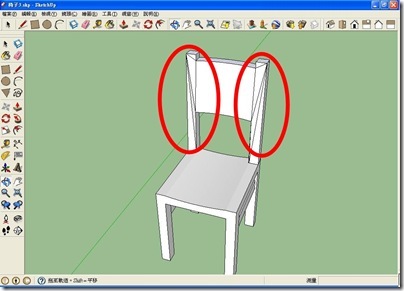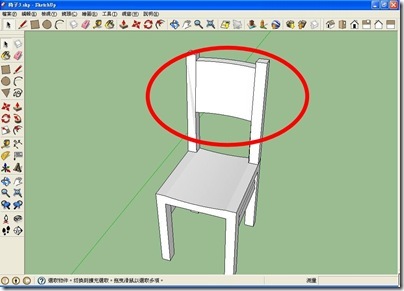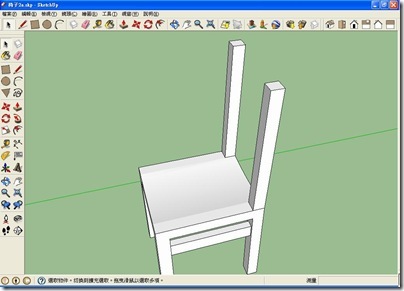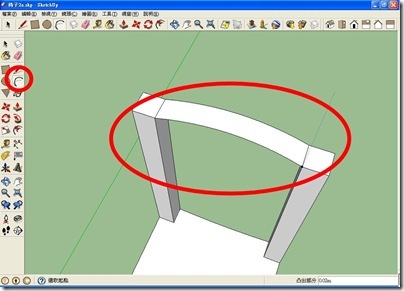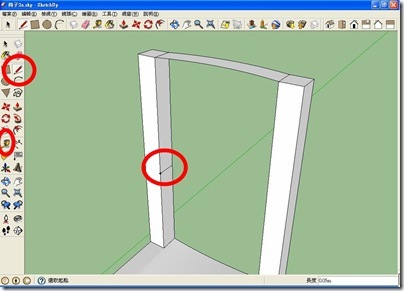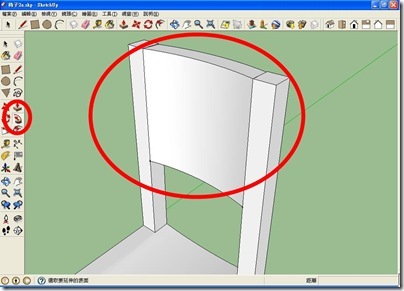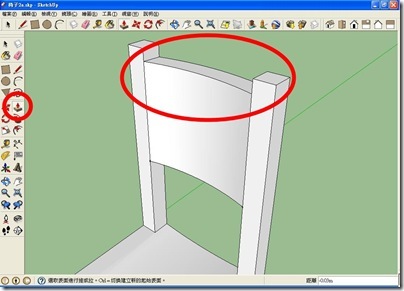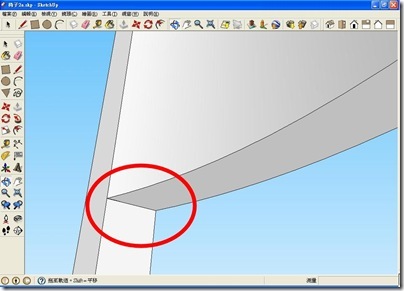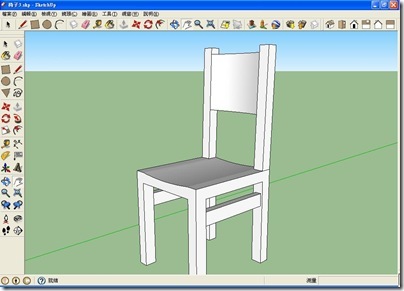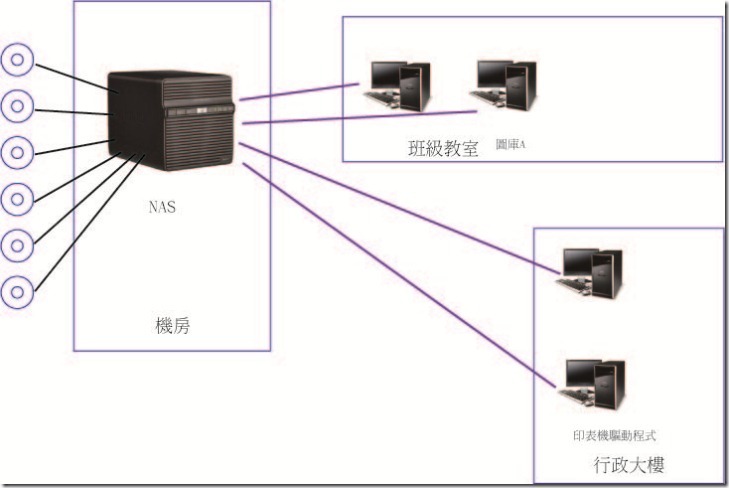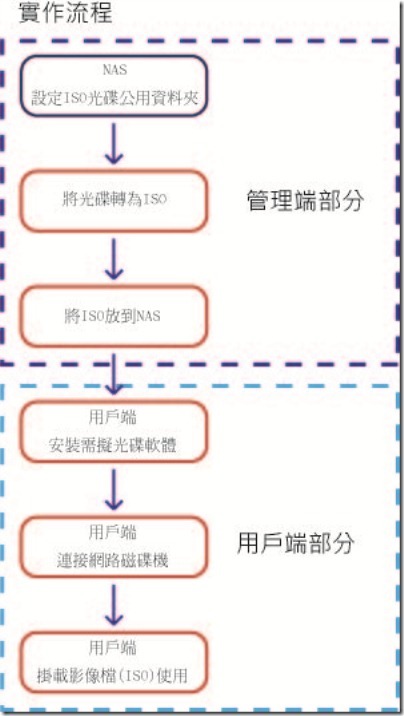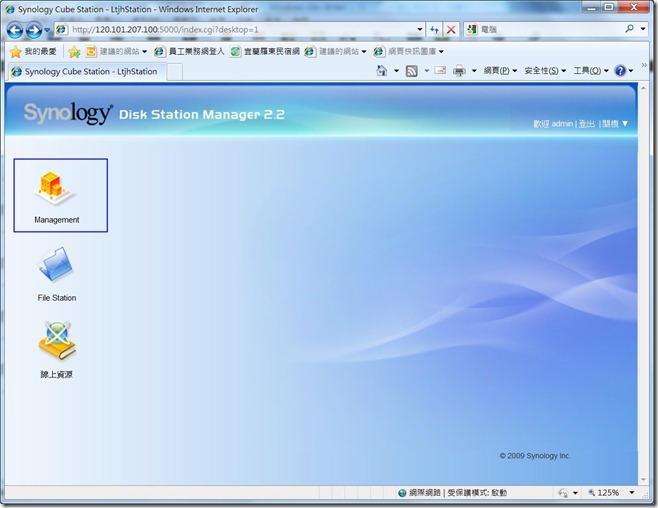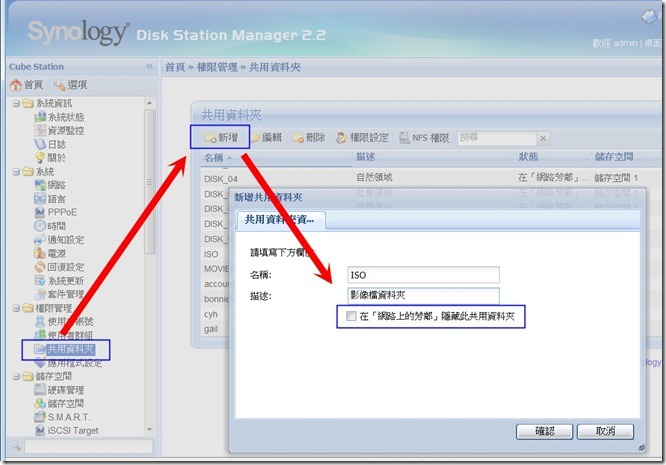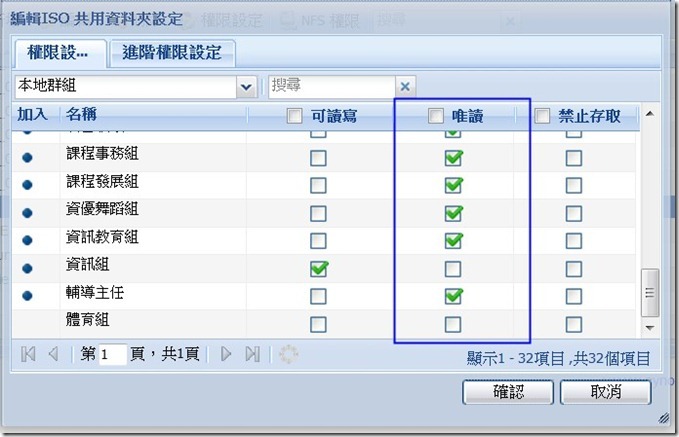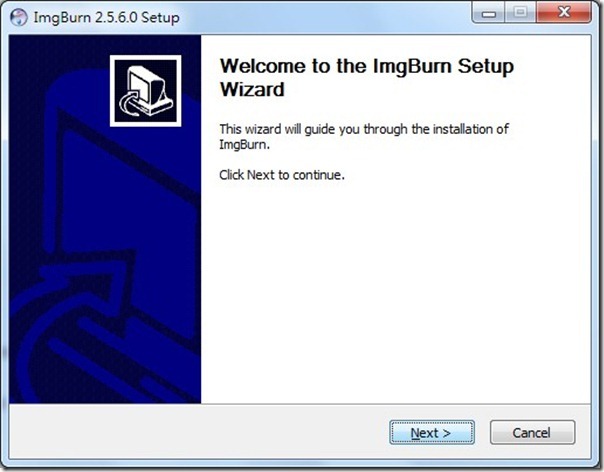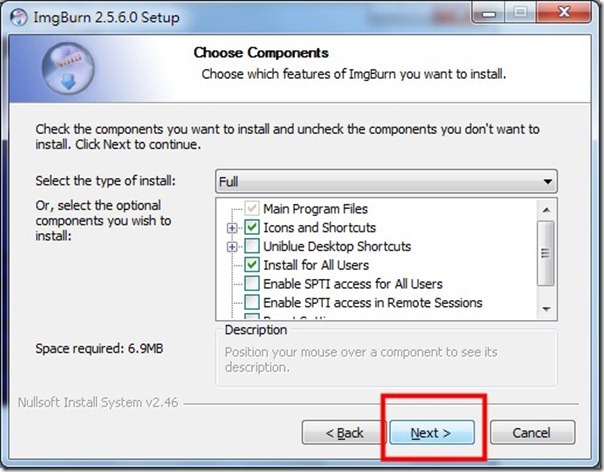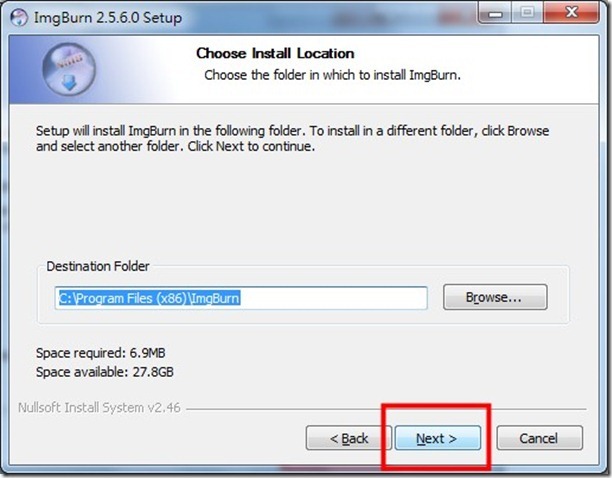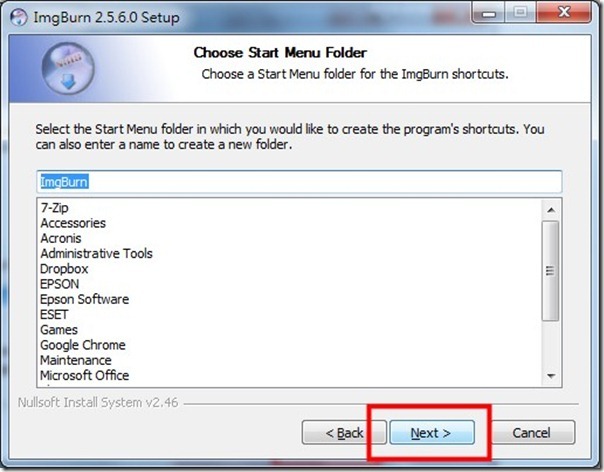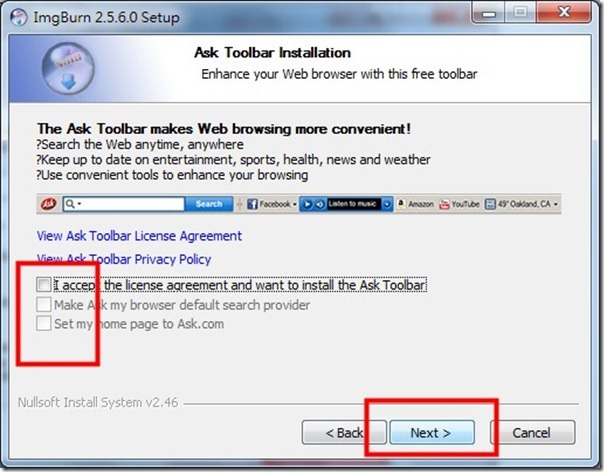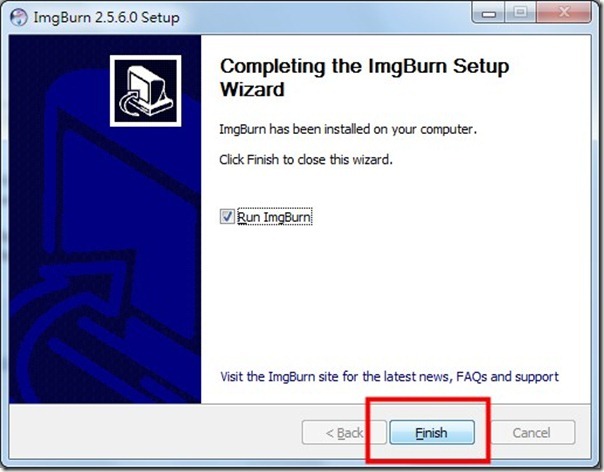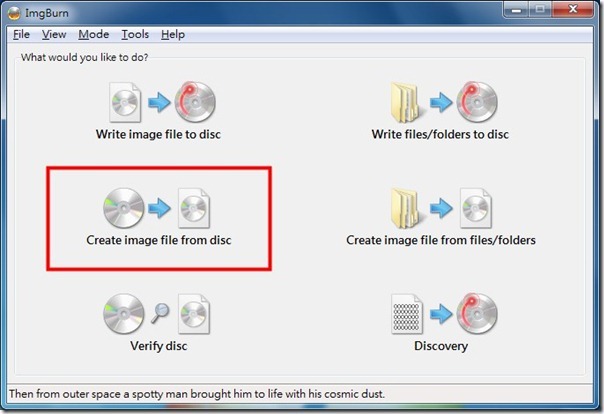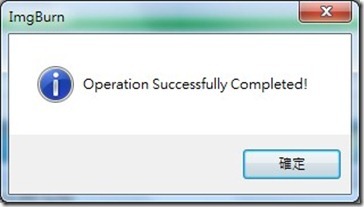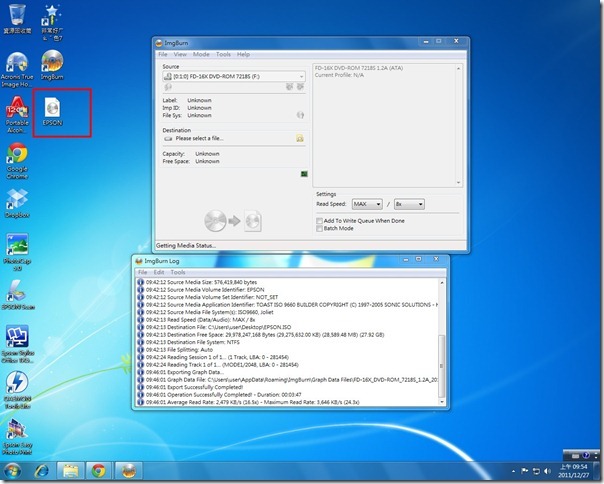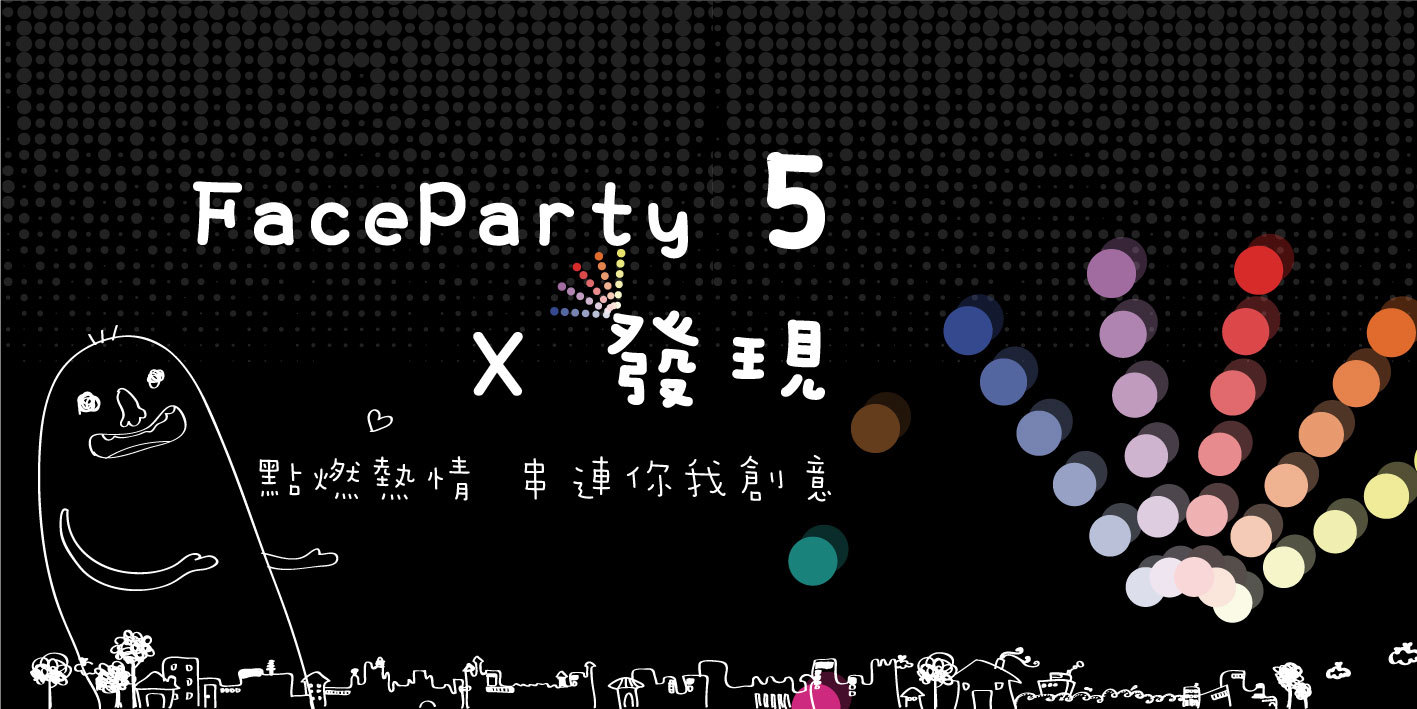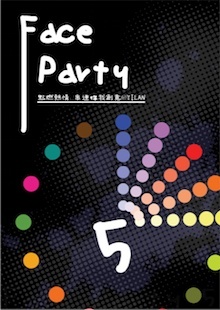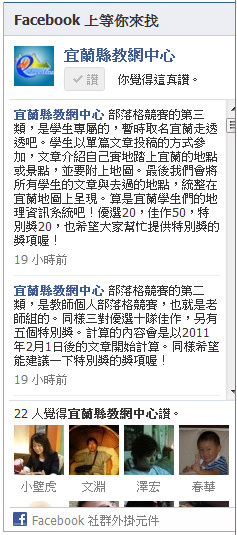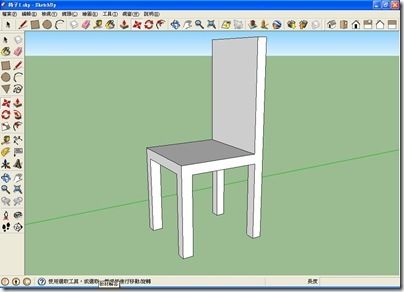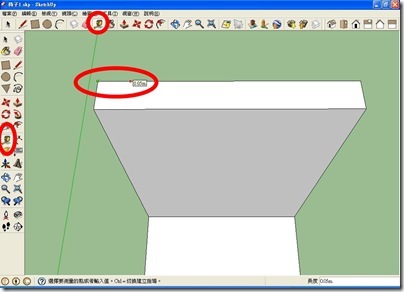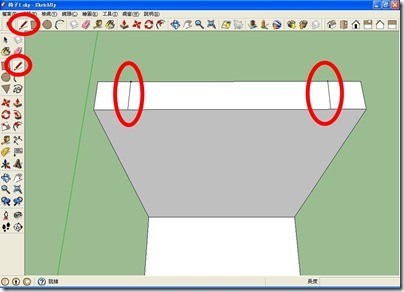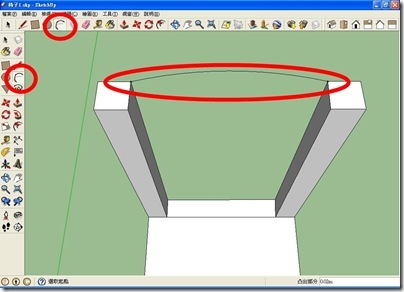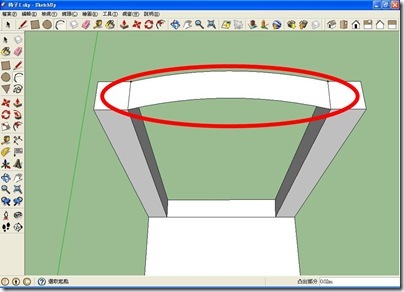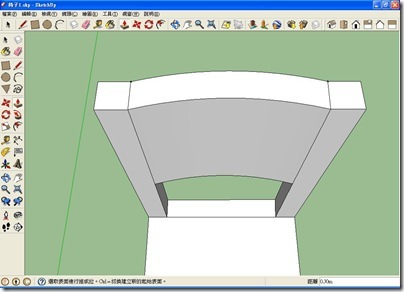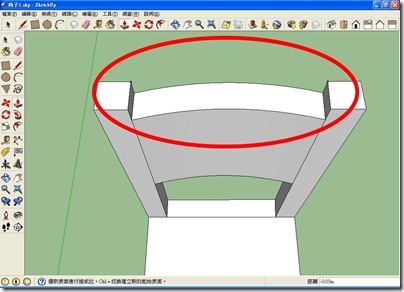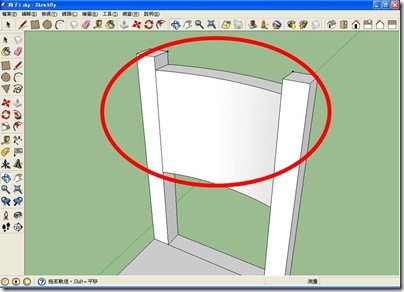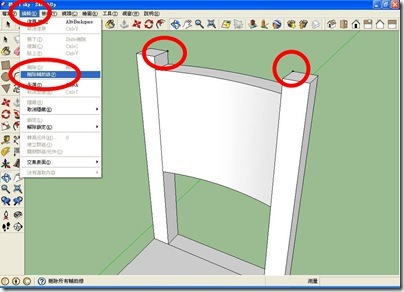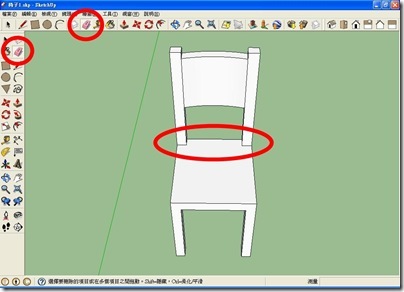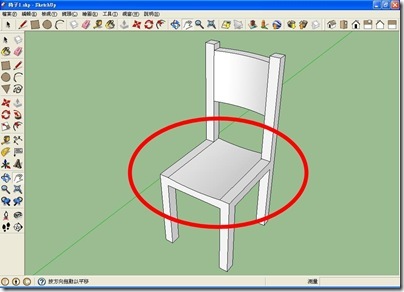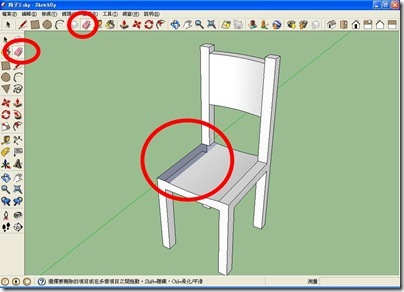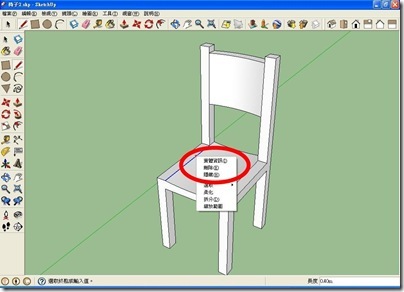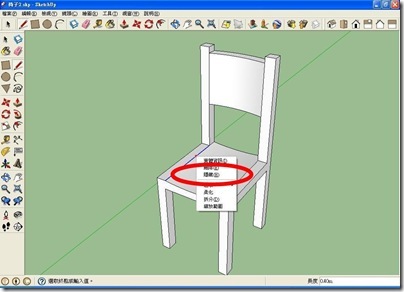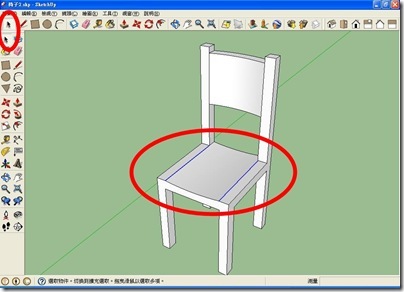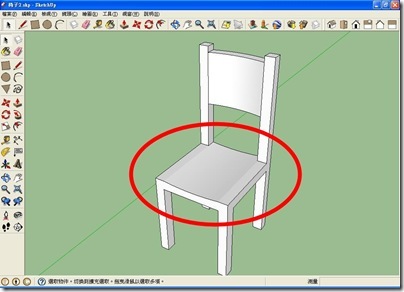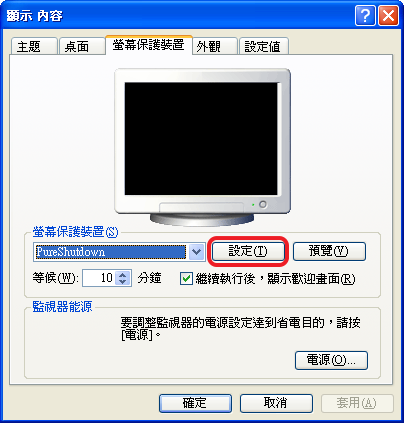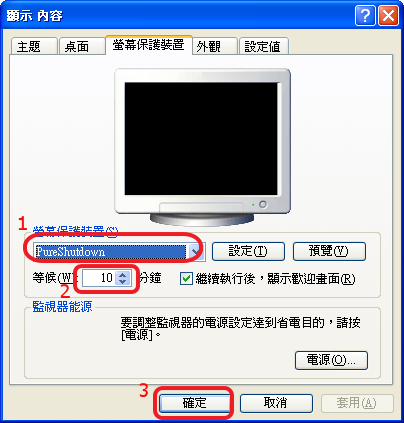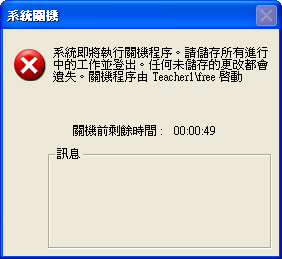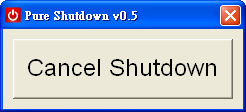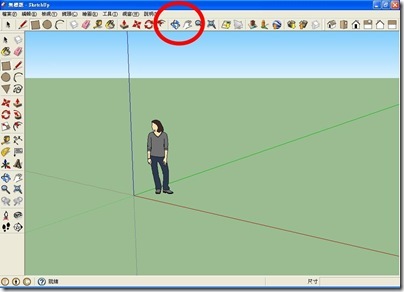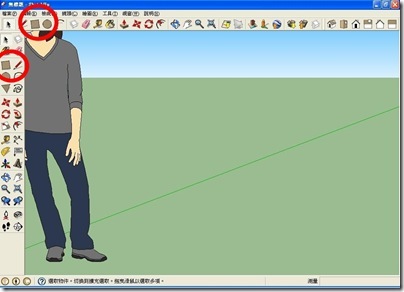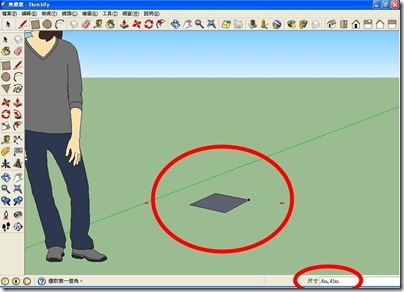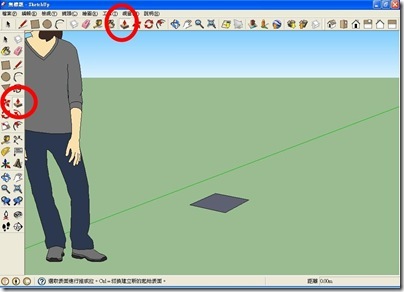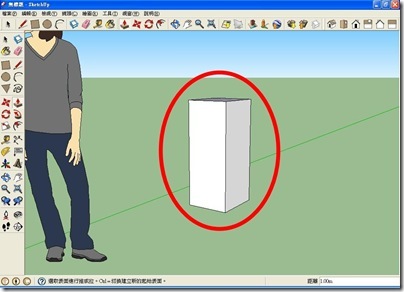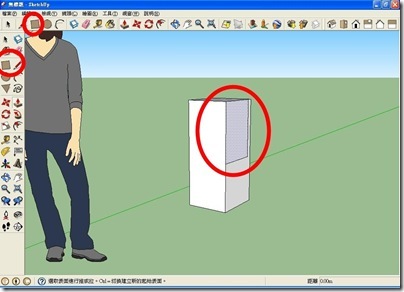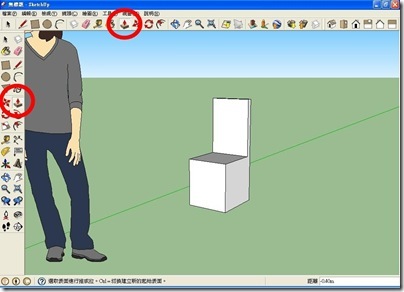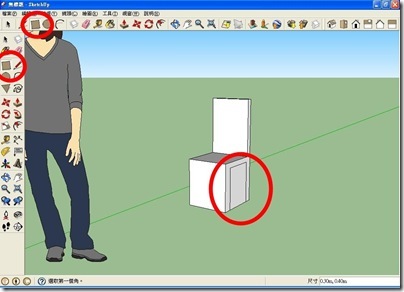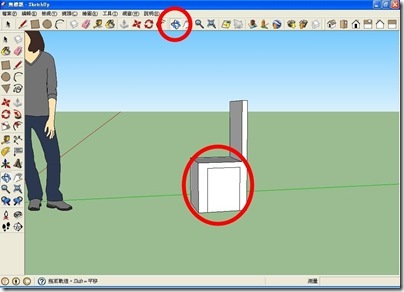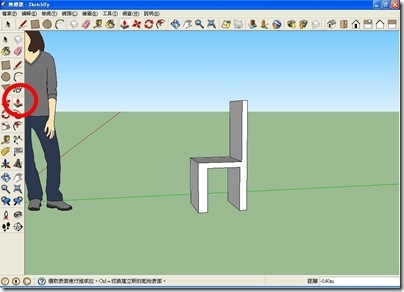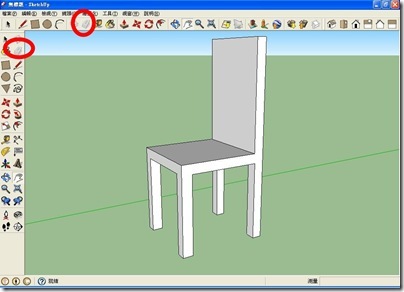Google SketchUp 3D繪圖(四)—乘法繪圖法
宜蘭縣國華國中 魏裕常老師
Google SketchUp 3D繪圖是一個很自由的軟體,自然在繪圖上可以很快的建立自己要的東西,只是當我們要建立一些相同的部份時,如果要一個一個重新畫記,顯然是很費時的,因此複製功能就顯得很重要
下載老爹畫的 椅子2 ,開啟它
我們先在椅腳上加一根橫桿,讓椅子更加穩固 (先劃一個長方形,再推拉成橫桿)
接著我們要在另一邊複製一跟相同的橫桿,先利用選取工具把原來的橫桿框選起來 (注意不要框到不相干的東西)
按 “編輯” 裏面的 “複製”,或直接按 Ctrl-C
選轉椅子到另一面,按 “編輯” 裏面的 “貼上”,或直接按 Ctrl-V,把滑鼠移到要貼的相對位置按一下 (如果看不出來要要貼在哪裏,可以事先利用 “捲尺工具” 做好記號)
“貼上” 這個動作不容易,尤其是要貼準,如果貼錯地方,可以利用 “移動” 工具移到對的地方
我們來練習一下 “移動”,先把椅子複製起來
在旁邊貼上
利用 “移動” 工具試試,它可以很自由的移動,不過就是太自由了,初學者很難移到想要的點
它有幾條軸線,如果要很準確的在某些軸線上移動
可以搭配鍵盤的 上 下 左 右 鍵,會把它固定在某一條軸上,這樣移動就容易多了
當然也可以配合右下角的 “長度” 框,輸入需要的移動長度,就可以很精準掌握尺寸
如果不要它了,可以直接刪除
(如果真的需要很多個相同的東西,其實可以”轉為元件”,接著在複製貼上,以後要修改時,所有相同的元件可以同步修改,很神奇的,請讀者自行試一下)
我們在回來看一下椅背,雖然我們已經把椅背劃成圓弧狀,可是椅子本身還是挺的
接著我們要把椅子上半部變成一點傾斜,因為這樣的椅子更自然,首先必須把柱子劃線
(請注意以下的操作因為牽涉到曲面,會產生一些問題,如果不想有不平整的問題,可以先不操作)
接著用選取工具把上面三個平面選出來 (配合 Ctrl 鍵)
利用 “移動” 工具把椅背向後推 (配合方向鍵可固定在軸線上)
回到正面看到柱子上產生一些斜線,在此只能把它隱藏 (背部也有)
(如果不希望椅柱出現歪斜,就不能用這樣的方式)
看起來比較正常了 (Google SketchUp 在這裡可以看到一些限制,如果不喜歡這種感覺,就必須重新思考)
以上因為使用到曲面,所以限制比較多,解決方式是先取消椅背曲面,重新再來
下載老爹畫的 椅子2a ,開啟它 (這張椅子是老爹重新畫的,因為 SketchUp 會記住所有畫過的點,如果只是把椅背刪除再重來,其實還是不行的)
照上面的方法把椅柱往後移動約 3公分
用前一篇文章的方式畫上圓弧
接著在椅柱上畫上直線,約在 30公分處 (兩邊都要畫)
使用 “路徑跟隨” 工具把椅背點一下向下移再點一下 (如果出現摟空,請轉一下角度,或者把滑鼠移到已被以外的地方再按),椅背自然會停留在剛才劃線的位置
再把椅背上端用 “推/拉” 工具降低約 3 公分
旋轉椅子檢視,看看各面有沒有出現問題,並放大椅背下緣,如果看到椅背停留點與原來劃線位置有些許不同,擦掉不要的線條即可 (劃線不準時會出現)
完成較漂亮的椅子了
<< 未完待續 >>